FLAC ke AAC: Cara Unggulan untuk Mengonversi File FLAC menjadi AAC Tanpa Kerugian
Dengan dunia teknologi kami yang inovatif, audio berkualitas tinggi sangatlah penting. Hal ini sejalan dengan semakin banyaknya headphone dan speaker kelas atas yang mendukung audio resolusi tinggi. Sehubungan dengan ini, file FLAC dan AAC keduanya merupakan format berkualitas tinggi yang menggunakan kompresi lossless. Artinya, mereka menyimpan semua data audio asli tanpa kehilangan kualitas. Namun, untuk mengatasi hal tersebut AAC vs FLAC format, ada masalah ringan yang harus dihadapi dengan file FLAC karena tidak kompatibel dengan iTunes, aplikasi Apple Music yang lebih baru. AAC, di sisi lain, berfungsi sebagai salah satu format audio premium yang dirancang khusus oleh Apple untuk mengatasi masalah kompatibilitas ini. Jadi, jika Anda berada dalam situasi di mana Anda perlu mengubah file FLAC Anda menjadi AAC tetapi tidak tahu cara melakukannya tanpa kehilangan, sebaiknya ikuti postingan ini. Dalam posting ini, Anda akan mempelajari cara utama untuk mengonversi file audio Anda secara online dan offline.
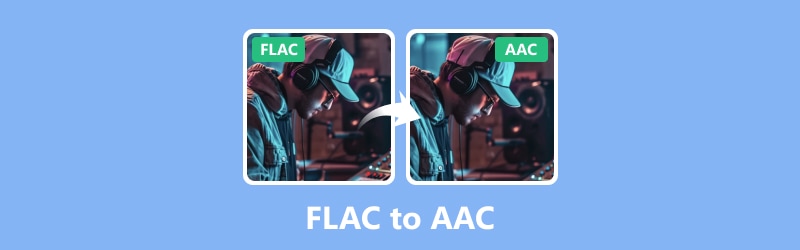
ISI HALAMAN
Bagian 1. FLAC vs. AAC
Kriteria yang membedakan FLAC dengan format AAc terlihat pada tabel perbandingan di bawah ini. Dengan cara ini, Anda akan memiliki cukup alasan untuk mengonversi FLAC ke AAC.
| Kriteria | FLAC | AAC |
| Pengembang | Yayasan Xiph.Org | MPEG, Perusahaan Apple. |
| Ekstensi File | .flac | .m4a, .mp4, .3gp |
| Ukuran | Lebih besar | Lebih kecil |
| Kualitas | Tanpa kerugian | Lossy |
| Dengan kompresi | Iya | Iya |
| Rasio Sampel | Hingga 192 kHz | 8 hingga 96 kHz |
| Bitrate | Variabel | 96 kbps |
| Peron | Lintas platform | Apple, Streaming Web |
Bagian 2. Cara Mengonversi FLAC ke AAC Offline Tanpa Kerugian [Windows & Mac]
1. Vidmore Video Converter
Konverter offline lossless yang pertama adalah Pengonversi Video Vidmore. Ini sebenarnya adalah pilihan utama sebagai konverter andal yang tidak akan mengacaukan kualitas audio dan video Anda. Konverter ini bekerja dengan berbagai format audio dan video (200 lebih) dan dapat mengonversi file media Anda dengan cepat. Berkat teknologi akselerasi Ultrafast dan GPU-nya. Selain itu, Anda dapat mengonversi FLAC ke AAC secara batch tanpa mengkhawatirkan batasan ukuran dan jumlah file!
Selain itu, jangan khawatir jika Anda ingin mengubah pengaturan audio karena perangkat lunak ini memungkinkan Anda menyesuaikan file output seperti seorang profesional. Vidmore Video Converter menawarkan banyak alat dan fitur pengeditan canggih yang akan membantu Anda meningkatkan hasil. Sementara itu, Vidmore Video Converter menyediakan proses konversi lossless untuk file FLAC massal Anda.
Langkah 1. Pertama dan terpenting, ambil Vidmore Video Converter di komputer Anda dengan mengklik tombol Unduh di bawah. Kemudian, ikuti perintah untuk proses instalasi.
Langkah 2. Jalankan perangkat lunak setelah instalasi, dan segera unggah semua file FLAC dengan mengklik tombol Plus atau Add Files.

LANGKAH 3. Setelah mengunggah file, buka bagian format di Konversikan Semua Ke bagian dan cari AAC di bawah menu Audio.

LANGKAH 4. Jika semuanya sudah diatur, klik Konversi Semua tombol di bagian bawah untuk memulai konversi FLAC ke AAC.

2. Konverter Audio MediaHuman
Konverter berikutnya yang kita miliki adalah Konverter Audio MediaHuman. Ini adalah alat praktis yang khusus dibuat untuk pengguna Mac. Konverter ini membantu Anda mengubah file audio dari satu format, seperti FLAC, ke format lain, seperti AAC, MP3, dan lainnya. Metode ini menghemat waktu Anda dengan mengonversi banyak file sekaligus. Hal hebat tentang MediaHuman adalah ia menjaga kualitas audio Anda selama konversi sehingga Anda tidak akan kehilangan suara aslinya. Selain itu, jika Anda adalah pengguna iTunes, Anda pasti akan menghargai opsi untuk mengimpor dan mengekspor file secara langsung, karena konverter ini mempromosikan opsi untuk melakukannya. Sementara itu, berikut adalah langkah cepat yang harus diikuti untuk mengonversi FLAC ke AAC di Mac.
Langkah 1. Buka konverter audio yang baru diinstal di Mac Anda, dan tambahkan file FLAC hanya dengan menyeretnya ke antarmuka.
Langkah 2. Kemudian, setelah dimuat, klik tombol pengaturan dan atur format output menjadi AAC. Selain itu, Anda juga dapat mengatur tujuan file yang Anda inginkan. Klik Menutup tombol untuk melanjutkan.
LANGKAH 3. Setelah itu, klik tombol di samping ikon pengaturan untuk memulai proses konversi.
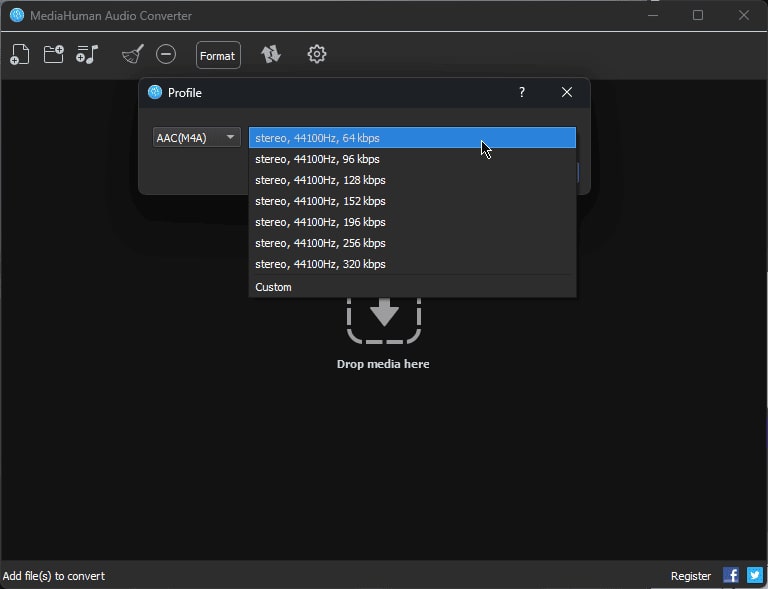
3. FFmpeg
Berbicara tentang alat offline untuk mengonversi format audio, Anda harus mendapatkan FFmpeg.dll di daftar Anda. FFmpeg adalah pendekatan terkenal dan profesional untuk mengonversi dan mengedit file media karena tekniknya yang unik. Tidak seperti antarmuka grafis yang ramah pengguna, FFmpeg beroperasi melalui command prompt. Ini berarti Anda perlu memahami beberapa perintah dasar untuk melakukan proses konversi. Namun secara keseluruhan, FFmpeg mengubah FLAC menjadi AAC secara efektif. Untuk mencoba konversi, Anda dapat mengandalkan petunjuk khusus berikut di bawah ini.
Langkah 1. Dapatkan programnya dan buka.
Langkah 2. Sekarang, luncurkan command prompt dengan memasukkan CMD pada kunci Anda. Sekarang salin dan tempel jalur penyimpanan tempat file FLAC berada.
LANGKAH 3. Kemudian, untuk konversinya, gunakan perintah yang mengatakan ffmpeg -i input.flac output.aac dan tekan tombol ENTER.
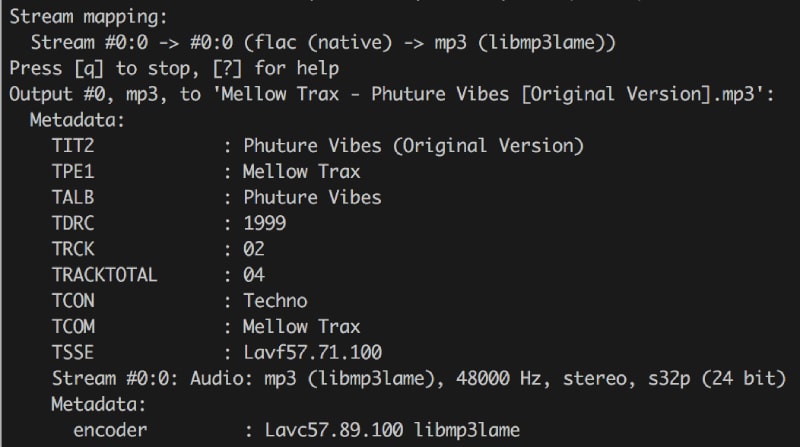
Bagian 3. Cara Mengonversi File FLAC ke AAC Online Secara Efisien
Bagi mereka yang mencari cara online yang dapat diandalkan untuk mengonversi file audio Anda tanpa kesulitan, Video Converter Gratis Vidmore Online adalah orang yang harus dicari. Konverter ini adalah alat gratis yang menjamin hasil luar biasa selama konversi dengan tetap menjaga kesederhanaan dan keamanan prosesnya.
Itu berarti Anda dapat dengan mudah mengonversi FLAC ke AAC di browser Windows atau Mac apa pun tanpa mengeluarkan uang sepeser pun. Meskipun merupakan alat gratis, konverter ini tidak membombardir Anda dengan iklan yang mengganggu, sehingga memberi Anda pengalaman konversi yang lancar dan bebas kekacauan.
Selain itu, ini memungkinkan Anda untuk menyesuaikan pengaturan dasar seperti encoder audio, laju sampel, saluran, dan laju bit. Bukan hanya itu! Anda juga dapat mengerjakan beberapa file FLAC karena memiliki fitur konversi massal bawaan!
Langkah 1. Untuk mengonversi file FLAC ke AAC, Anda perlu mengunjungi situs web resmi dan klik Tambahkan File untuk Dikonversi tombol.
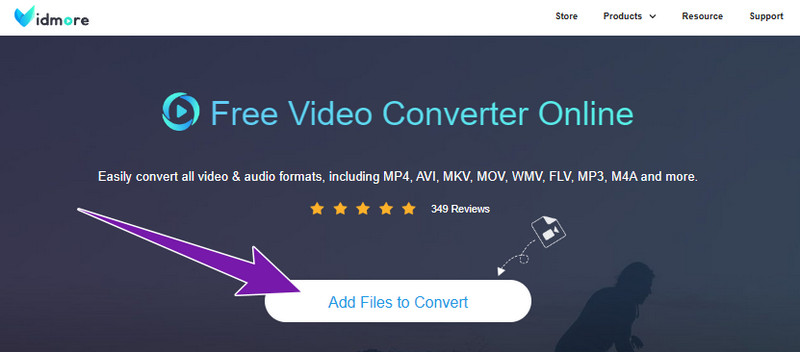
Langkah 2. Unggah file FLAC pertama Anda, lalu klik Tambah File untuk menambahkan lebih banyak di jendela baru.
LANGKAH 3. Setelah selesai, alihkan tombol catatan diikuti dengan format keluaran AAC. Kemudian, klik tombol Konversi untuk memulai proses konversi.
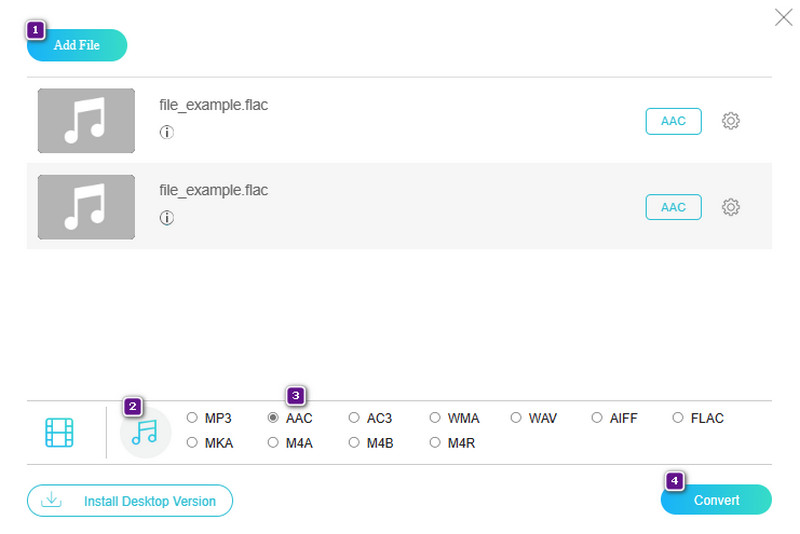
Bagian 4. FAQ tentang FLAC dan AAC
Apakah FLAC terdengar lebih baik daripada AAC?
Karena kompresi tanpa kehilangan, yang menjaga kualitas audio, FLAC sering dianggap terdengar lebih baik daripada AAC.
Apa konverter FLAC terbaik?
Konverter terbaik untuk FLAC bersifat subjektif. Memilih yang terbaik selalu bergantung pada kebutuhan dan preferensi Anda. Tapi hati-hati dengan itu konverter audio berkualitas rendah yang mungkin membahayakan file FLAC Anda.
Bisakah saya mengimpor FLAC ke Apple Music?
Sayangnya, Apple Music tidak memiliki dukungan asli untuk FLAC. Jadi, tidak, Anda tidak dapat mengimpor file FLAC ke dalamnya.
Kesimpulan
FLAC mungkin kualitasnya lebih baik daripada AAC, tetapi dalam hal kompatibilitas, AAc lebih unggul. Namun, Anda selalu bisa mengonversi FLAC ke AAC tanpa kehilangan selama Anda melakukan konversi menggunakan pendekatan terbaik yang disajikan di atas.


